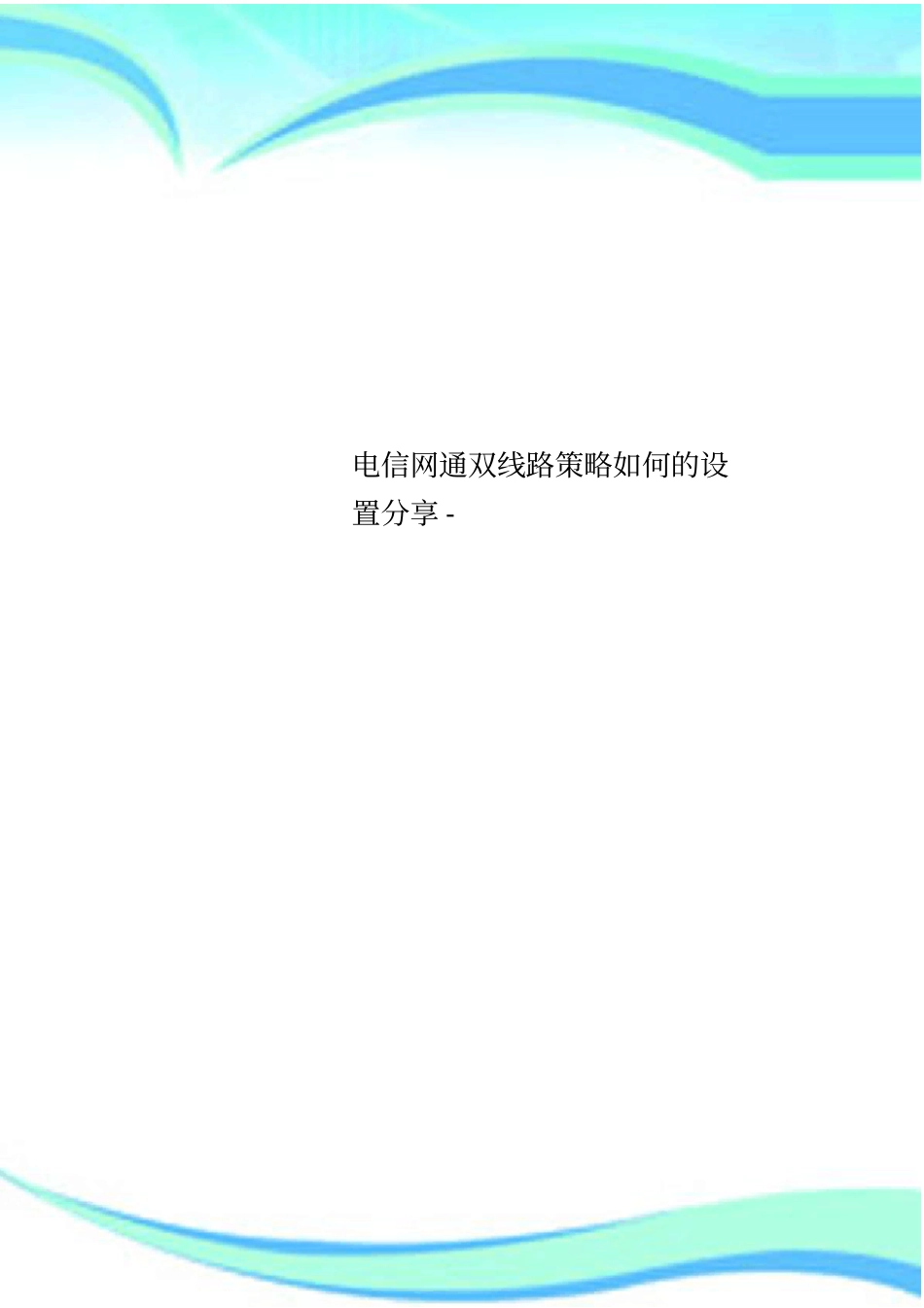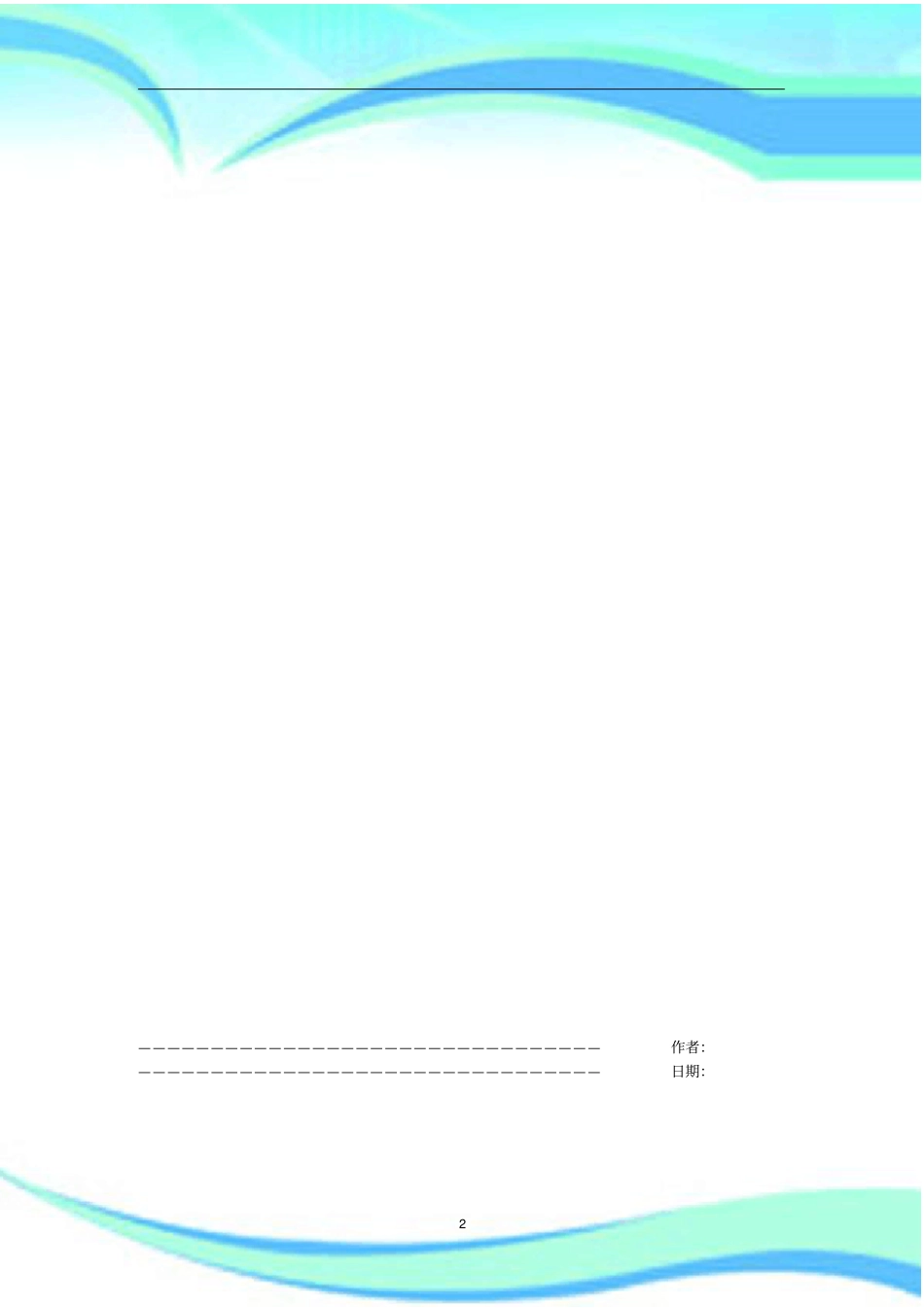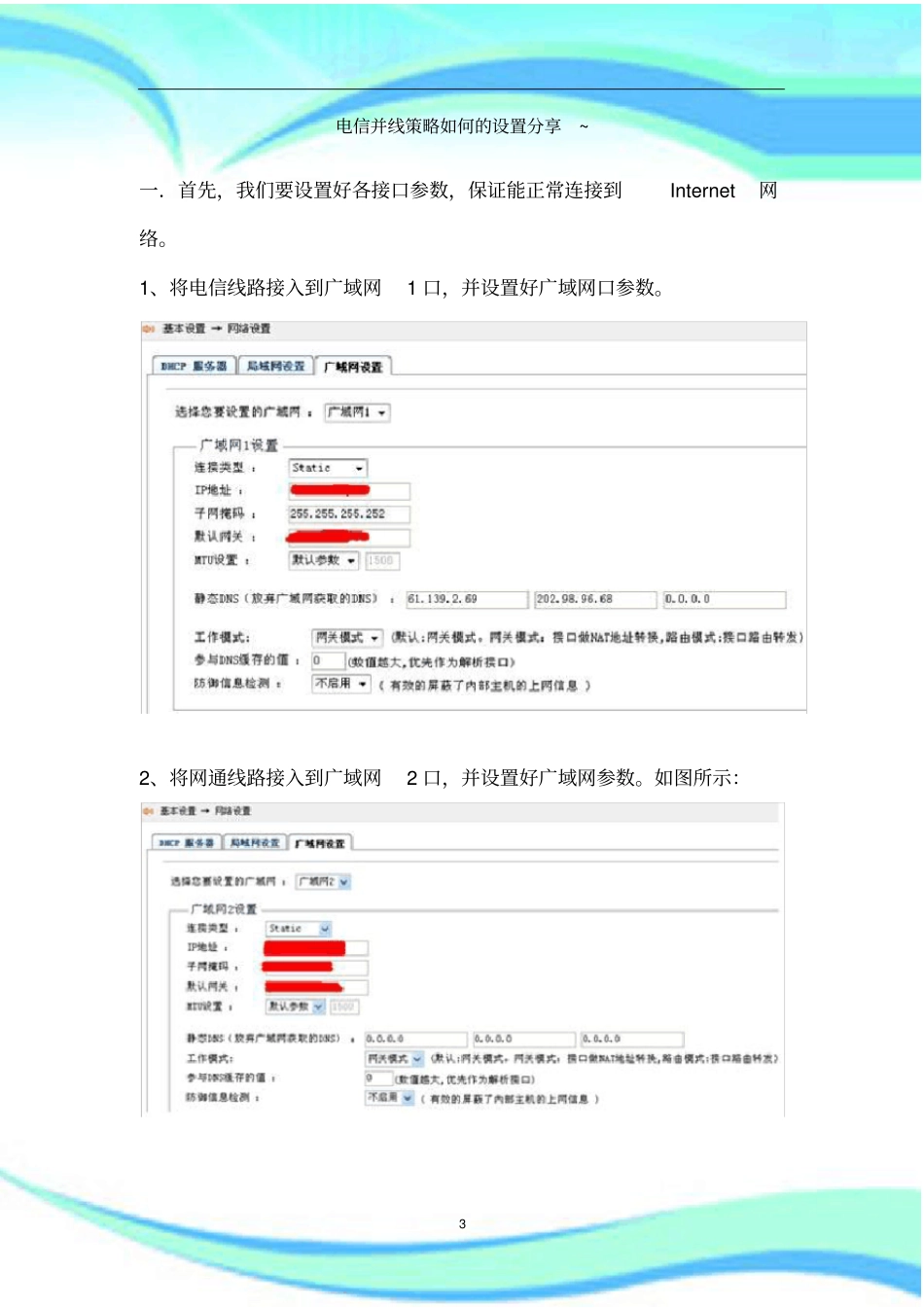电信网通双线路策略如何的设置分享-2————————————————————————————————作者:————————————————————————————————日期:3电信并线策略如何的设置分享~一.首先,我们要设置好各接口参数,保证能正常连接到Internet网络。1、将电信线路接入到广域网1口,并设置好广域网口参数。2、将网通线路接入到广域网2口,并设置好广域网参数。如图所示:43、根据用户使用环境、需求对LAN口IP、MAC地址、DHCP进行修改:5二.设置好每个广域网口的出口带宽值三.设置电信网通策略(这一步也是很多人感到迷茫的,其实设置很简单)1、启用电信网通地址表。在‘策略路由-电信网通地址’中,勾选电6信、网通,2、设置好每根线路的带宽权值。带宽权值将会影响到线路的带宽使用率,所以,务必要设置好每根线路的带宽权值。(对于广域网口都是相同出口带宽值的网络环境,可以不用设置均衡权值,因为默认每根线路的均衡值都是一样大小的)均衡权值可以手动定义,也可以直接选择‘参照带宽值’自动匹配(前提是已经设置了出口带宽值)。均衡权值默认是1万,多大带宽就设置多大的权值。比如:WAN1是5M带宽,就可以设置5万,WAN2是10M带宽,就可以设置10万。当然,也可以直接选7择‘参考带宽值’让系统自动去匹配每根线路的带宽均衡值。(按照这种设置将WAN2权值设置为10万)3、设置电信网通双线策略,达到电信走电信、网通走网通的目的。其实只需要2条规则就可以了,8(先设置一条到电信的数据从广域网1出去的规则)(再设置一条到网通的数据走广域网2出去的规则)(规则添加好以后的截图)注意:这是电信网通策略的基本设置,只要这样设置,就能保证电信的数据走电信,网通的数据走网通。当然,在一般线路环境中,这样设置就可以了,在有些比较特殊的环境中,可能还需要做其他设置。特殊设置(一般环境中不需要进行此设置)有些特殊环境可能会某一个ISP线路使用比另一ISP线路使用率高出很多。比如,电信线路带宽几乎被占满,而网通线路使用率却很少。这个时候,我们仅依靠均衡权值,是不能达到效果的,因为权值再大,电信9的数据也不会走到网通去。所以,我们需要利用策略路由来绑定一些流量比较大的数据出口走网通线路出去,以减小电信线路的压力。具体操作步骤如下图所示,在策略路由中添加一条网页(TCP-80端口)走网通线路的规则。另外,我们还可以设置让电信线路不参与均衡,网通线路参与均衡,这样,一些规则之外的数据都会走网通线路出去,也同样可以减轻电信线路的负担。如图:10